
Foreldrekontroll i Windows 10 er ganske solid, men for å bruke dem må du sette hele familien opp med Microsoft-kontoer, og du må opprette spesifikke barnekontoer for barna dine. Hvis du foretrekker å bruke vanlige lokale kontoer, kan du fremdeles sette tidsbegrensninger for hvor lenge enhver ikke-administrativ bruker kan bruke en datamaskin.
I Windows 10 tilbyr foreldrekontroll noen fine funksjoner for overvåking av barnas kontoer . De lar deg begrense nettlesing, hvilke apper barna kan bruke, og tiden barna kan bruke datamaskinen. Ulempen er at for å bruke disse kontrollene, må alle familiemedlemmer ha Microsoft-kontoer. Du må også sette barna opp med barnekontoer, noe som kan pålegge noen grenser du kanskje ikke vil ha. Den gode nyheten er at du fremdeles kan bruke lokale kontoer og pålegge noen av de samme grensene. Hvis du er komfortabel med å jobbe med gruppepolicy, er det ikke vanskelig å gjøre det begrense brukere til å kjøre spesifiserte programmer . Du kan filtrer nettsteder på ruternivå . Og som vi vil snakke om her, kan du til og med innføre tidsbegrensninger for lokale brukerkontoer.
I SLEKT: Slik legger du til og overvåker barnets konto i Windows 10
Du angir tidsbegrensninger for en bruker ved ledeteksten. For å åpne ledetekst, høyreklikk Start-menyen (eller trykk Windows + X), velg "Kommandoprompt (administrator)", og klikk deretter Ja for å la den kjøre med administratorrettigheter.
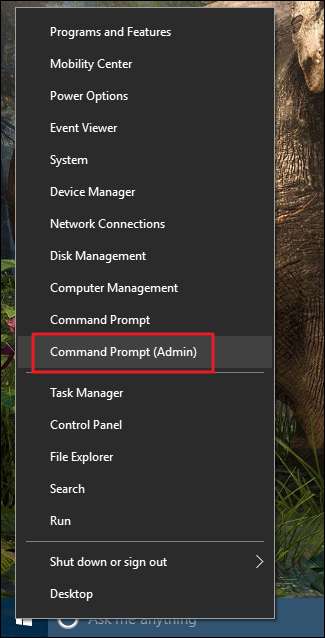
Kommandoen for å sette tidsbegrensninger for en bruker følger denne syntaksen:
nettbruker <brukernavn> / tid: <dag>, <tid>
Slik fungerer hver del av kommandoen:
-
Erstatte
<brukernavn>med navnet på brukerkontoen du vil begrense. -
Erstatte
<dag>med dagen du vil sette grenser for. Du kan stave ut de fulle navnene på dagene eller bruke initialene Su, M, T, W, Th, F, Sa. -
Erstatte
<tid>med et tidsintervall ved hjelp av enten 12-timers (3 am, 1 pm, etc.) eller 24-hour (03:00, 13:00, etc.) format. Du kan bare bruke tider i trinn på en time, så ikke legg noen minutter til tidene.
Så si for eksempel at du ønsket å begrense en brukerkonto som heter Simon, til å bruke datamaskinen bare fra 8:00 til 16:00 på lørdag. Du vil bruke kommandoen:
nettbruker simon / tid: Sa, 8-16
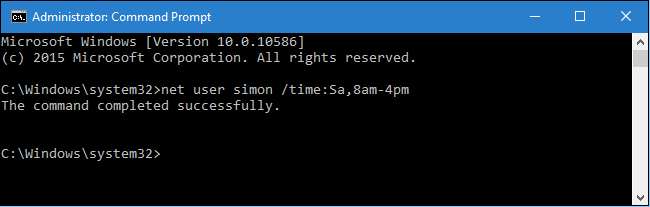
Du kan også angi et rekke dager med samme tidsgrenser ved å skille dagene med et bindestrek. Så for å begrense brukeren til å bruke datamaskinen bare på hverdager fra 16:00 til 20:00, kan du bruke kommandoen:
nettbruker simon / tid: MF, 16.00-20.00
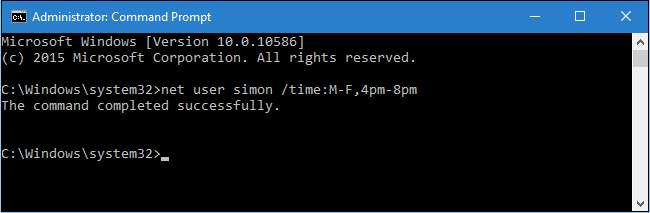
Videre kan du strenge flere dag / tidsgrenser sammen ved å skille dem med semikolon. La oss sette de to tidsbegrensningene vi innførte før sammen i samme kommando:
nettbruker simon / tid: Sa, 8 am- 4pm; M-F, 4 pm-8 pm
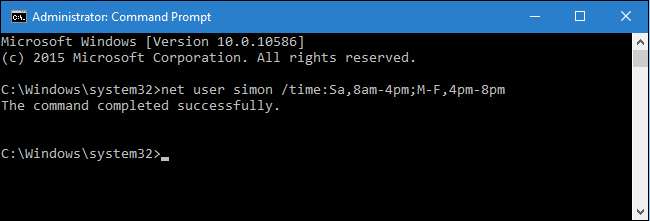
Ved å bruke det samme formatet kan du også spesifisere flere tidsområder på samme dag. For eksempel begrenser denne kommandoen brukeren til 6:00 til 8:00 og 16:00 til 22:00 på alle hverdager:
nettbruker simon / tid: M-F, 6 am-8am; M-F, 4 pm-10pm

Du kan også fjerne begrensninger fra en bruker ved å spesifisere alle tider:
nettbruker simon / tid: alle
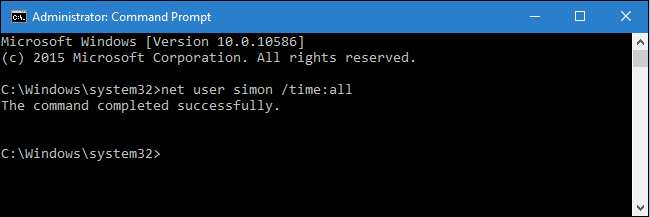
Til slutt, hvis du bruker kommandoen, men lar tiden være tom (skriv inn ingenting etter
tid:
del), vil brukeren aldri kunne logge på. Det kan være nyttig hvis du vil låse en konto midlertidig, men vær forsiktig så du ikke lar den være tom ved et uhell. Hvis du noen gang trenger å vise hvilke tider du har angitt for en bruker, kan du bare skrive inn
nettbruker
kommando etterfulgt av kontonavnet:
nettbruker simon
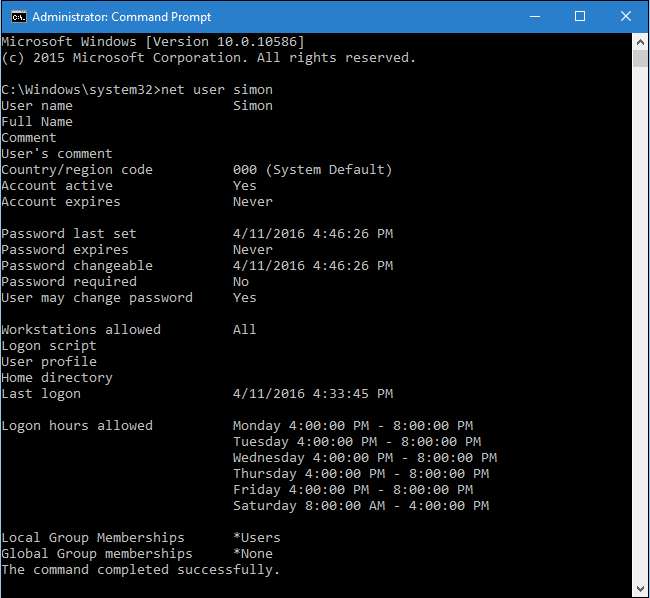
Og det er det. Du trenger ikke bruke foreldrekontroll eller Microsoft-kontoer for å sette tidsbegrensninger for brukere. Du har bare brukt noen minutter i ledeteksten.







